Ксбок Оне је способан да произведе нека заиста запањујућа искуства, а понекад не можете а да се не зауставите и дивите се свом телевизијском екрану. Без обзира да ли уживате у прелепом погледу у игрици или славите посебно несвесну победу у онлајн игри за више играча, можда бисте желели да поделите тренутак са свима и са свима. Срећом, процес снимања снимака екрана на вашем Ксбок Оне је изузетно једноставан.
Више водича и најбоље понуде
- Најбоље Ксбок Оне игре за мај 2020
- Ксбок Оне С вс. Ксбок Оне Кс
- Како снимити екран свог рачунара
Снимање снимка екрана помоћу Ксбок Оне контролера

Прво, додирните дугме Ксбок у центру вашег контролера — звано велико, кружно дугме са логотипом које светли. Ово ће отворити мени водича за Ксбок. Када сте тамо, кликните на дугме „И“ да бисте одмах направили снимак екрана. Ово ће вам уштедети тренутак у игри за дељење и поновну посету.
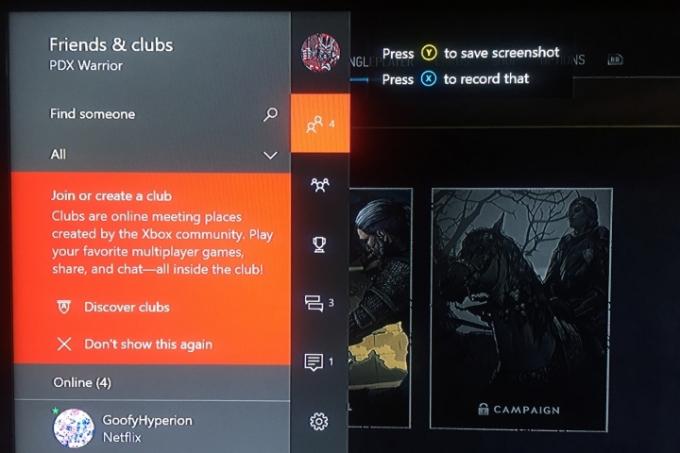
Прављење снимка екрана помоћу гласовних команди
Ако користите Кинецт сензор — власнички сензор покрета који је некада био у пакету са Ксбок Оне — једноставно реците: „Ксбок, направи снимак екрана“. Алтернативно, ако користите Амазон
Алека уместо Кинецтових застарелих команди, реците: „Алека, направи снимак екрана!“ Последња команда ће радити са вашим Кинецт сензором или слушалицама, под претпоставком да сте омогућили функцију.Повезан
- Најбоље предстојеће игре Ксбок Сериес Кс: 2023. и даље
- Фортните Артифацт Аке: како уништити камење и најбољу локацију
- Најбоље игре за једног играча
Да бисте повезали Амазон Алека са Ксбок Оне, почните тако што ћете отићи на било који алека.амазон.цом или се пријавите у апликацију на свом паметном уређају. Једном на
Препоручени видео снимци
Када се ово заврши, вратите се на Ксбок и отворите Систем > Подешавања. Изаберите Кинецт & Девицес и отворите Дигитална помоћ опција. Поново ће вам бити затражено да унесете лозинку, али онда ће вас питати да ли желите да омогућите Дигиталну помоћ. Означите поље да бисте омогућили Дигиталну помоћ и вратите се на почетни екран. Укључите Алека и реците: „

Имајте на уму, међутим, да нећете моћи да снимите снимке екрана или видео снимак екрана менија Ксбок-а. Такође ћете морати да будете у игрици или апликацији да бисте сачували снимке или снимке екрана, а време проведено у навигацији по менијима неће се одразити на резултирајући видео.
Делите своје снимке екрана
Када будете спремни да поделите снимке екрана које сте направили, идите на Водич мени притиском на Ксбок дугме на контролору. На крају менија водича налази се неколико опција које можете изабрати: Снимак екрана, Сними то, Опције снимања и Системске опције. Да бисте отворили листу недавних снимака, једноставно дуго притисните Поглед дугме на контролеру. Пронађите и изаберите слику коју желите да поделите, што ће отворити панел за дељење.
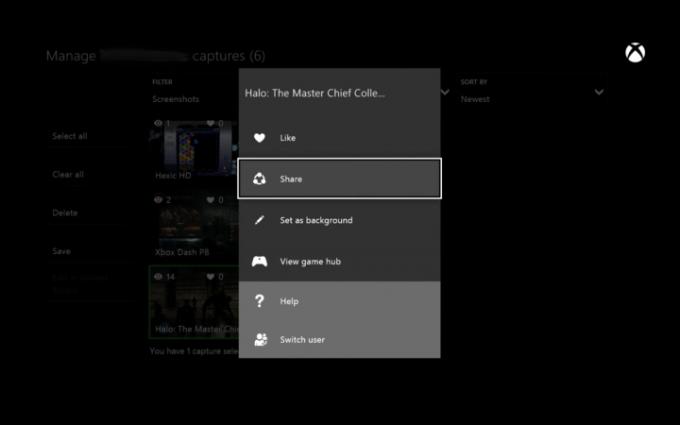
Од вас ће бити затражен избор продајних места - међу њима Феед активности, Твиттер, ОнеДриве и приватне поруке - међу којима можете изабрати. Када се то реши, готови сте! Ваше ремек-дело ће живети заувек. Такође можете да поставите своје снимке екрана као позадину куће или да их сачувате на различитим локацијама, у случају да је ваша конзола повезана са спољним уређајем за складиштење.
Препоруке уредника
- Мицрософтова куповина Ацтивисион Близзарда ће трајати још дуже
- Ваша Ксбок Ливе Голд претплата ће се овог септембра претворити у Ксбок Гаме Пасс Цоре
- Мицрософт добија ФТЦ случај, уклањајући највећу препреку за куповину компаније Ацтивисион Близзард за Ксбок
- Можете добити месец дана Ксбок Гаме Пасс-а за 1 долар управо сада
- Како тестирамо конзоле за видео игре
Надоградите свој животни стилДигитални трендови помажу читаоцима да прате убрзани свет технологије са свим најновијим вестима, забавним рецензијама производа, проницљивим уводницима и јединственим кратким прегледима.




